
1、先開啟電腦,點選左下方的開始選項。
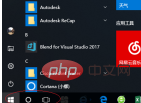
2、在彈出的視窗中點擊所有程序,然後在彈出的視窗中點擊附件,再點擊系統工具,最後點擊控制面板選項。
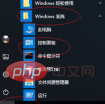
3、點擊之後即可開啟控制面板窗口,我們點擊上方的"系統和安全性"選項。

4、接著點擊"Windows Defender 防火牆"圖示。
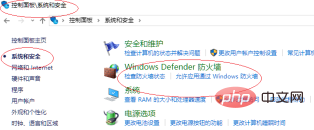
5、在"Windows Defender 防火牆"介面中,我們先點擊左側一欄中的"啟用或關閉Windows Defender 防火牆"選項。
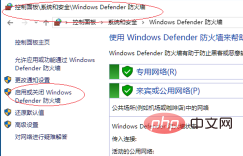
6、然後在自訂各類網路的設定介面,我們將專用網路設定、公用網路設定下的關閉Windows Defender 防火牆選項進行勾選。
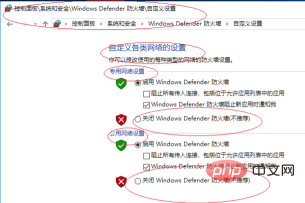
7、勾選之後即可關閉防火牆。
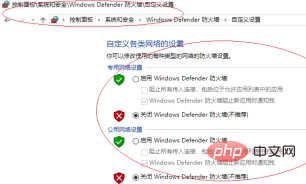
推薦教學:windows教學
以上是win10系統如何關閉防火牆的詳細內容。更多資訊請關注PHP中文網其他相關文章!




